February 14
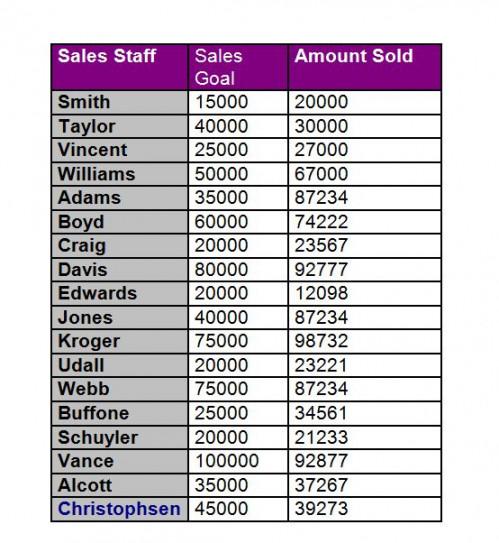
Microsoft Word è un programma di elaborazione testi funzionale e popolare che fornisce strumenti e le caratteristiche che consentono di creare documenti in formato e modificare con facilità e professionalità. Una di queste caratteristiche è la capacità di generare le tabelle con pochi semplici clic. Le tabelle possono aiutarvi ad allineare il testo, evidenziare informazioni o ordinare le parole e le frasi. È possibile convertire il testo in una tabella quasi istantaneamente, effettuare rapidamente le tabelle di base, o utilizzare la formattazione o la galleria tabelle per creare tabelle con bordi, ombreggiatura e altro ancora.
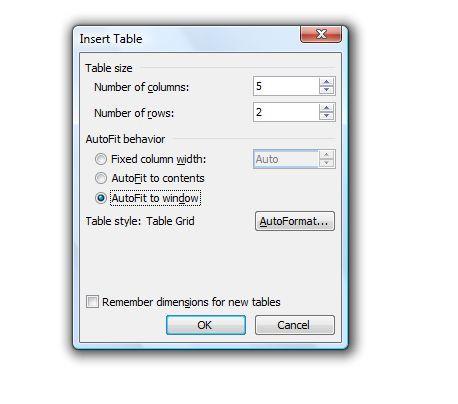
È possibile inserire una tabella vuota che si adatta alle vostre necessità in qualsiasi documento di Word. In Word 2003, andare al menu "Tabella", scegliere "Inserisci" e cliccare su "Tabella". In Word 2007, vai alla scheda "Inserisci" del nastro. Fare clic su "Tabella" freccia del menu a discesa e selezionare "Inserisci tabella". Nella finestra di dialogo "Inserisci tabella" che si apre, digitare il numero di colonne e righe che si desidera nella tabella.
Nella sezione "Adatta Behavior", selezionare una delle tre opzioni. Selezionare "Colonna a larghezza fissa" se si desidera che le celle della tabella a tutti essere una certa dimensione. Scegliere "Adatta al contenuto" se si desidera che le celle della tabella per regolare in base alle dimensioni del testo immesso in loro. Selezionare "Adatta alla pagina" e la tabella consente di regolare la larghezza del documento, anche se si cambia da "Portrait" per l'orientamento "Paesaggio". Fai clic su "OK" per inserire la tabella sul documento.
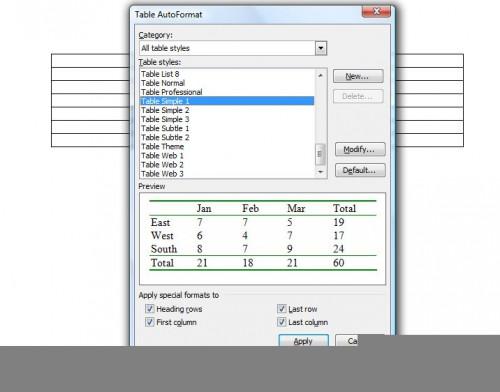
Una volta inserita una tabella, è possibile utilizzare strumenti forniti in Microsoft Word per formattare e aggiungere più interesse. In Word 2003, fare clic sulla tabella per selezionarla. Vai al menu "Tabella" e cliccare su "Formattazione automatica tabella." Nell'elenco a discesa "Categoria", selezionare "Tutti gli stili tabella". Sfoglia gli stili disponibili facendo clic su un nome di stile tavolo e osservando un esempio di quello stile nel riquadro "Anteprima". Quando si trova uno stile che gradite, selezionarlo e cliccare su "Apply".
In Word 2007, fare clic sulla tabella per selezionarla. Vai alla scheda "Design" del nastro. Sfoglia la galleria di stili disponibili nella sezione "Stili tabella". Applicare uno stile di tabella per la vostra tabella cliccando su di esso.
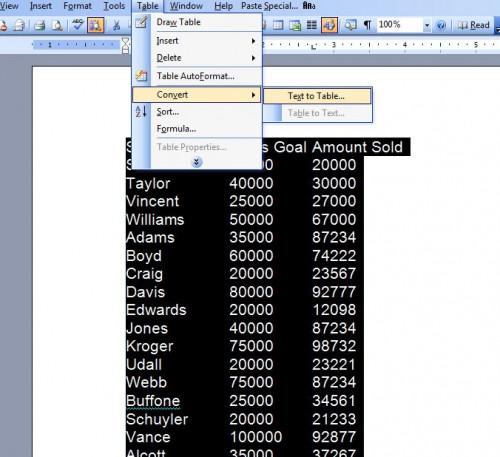
Microsoft Word è un programma di elaborazione testi, quindi è naturale che semplificherebbe il processo di aggiunta e l'utilizzo di testo in tabelle. Se si dispone di un elenco o gli elenchi di testo in un documento di Word, è possibile convertire rapidamente il testo in una tabella. Assicurarsi che il testo in ogni riga è separato da virgole o tabulazioni in modo che Word saprà dove dividere le righe in colonne. In Word 2003, selezionare il testo e andare al menu "Tabella". Punto di "convertire" e selezionare "testo in tabella." In Word 2007, selezionare il testo e passare alla scheda "Inserisci". Clicca su "Tabella" e selezionare "Converti testo in tabella."
È inoltre possibile ordinare il testo in una tabella. Selezionare la tabella cliccando sul "sbloccare la leva di Table", che assomiglia a quattro frecce in ogni direzione in alto a sinistra della tabella. In Word 2003, andare al menu "Tabella" e fare clic su "Ordina". In Word 2007, vai alla scheda "Layout" e fare clic su "Ordina". Selezionare le opzioni di ordinamento, ad esempio con la quale colonna o le colonne per ordinare, e poi cliccare su "OK".
